Zvanot uz visiem Chrome lietotājiem: Vai jūsu pārlūkprogramma šķiet lēna? Man var būt risinājums jums.
Pirmkārt, neliels fons. Es vadu Samsung Series 9 Ultrabook ar Core i5 procesoru un Windows 8.1. Man ir bijis apmēram 18 mēneši, un no gadu pieredzes es zinu, ka laika gaitā datori palēninās.
Parasti es vērstu pirkstu uz Windows, jo ikreiz, kad es esmu veikusi drastisku soli, noslaucot cieto disku un pārinstalējot operētājsistēmu no nulles, es atkal saņemu svētlaiku. Kādu brīdi.
Bet pēdējo mēnešu laikā es esmu ievērojis, ka mana tīmekļa pārlūkprogramma Google Chrome ir ļoti lēna. (Es nevaru būt pozitīvs, bet es domāju, ka laiks sakrita ar Microsoft nepieciešamo atjauninājumu uz Windows 8 no Windows 8, kas notika oktobrī. Tas ir mans sazvērestības teorētiskais skaidrojums.)
Lai gan Chrome pats atvērsies ātri, cilnes, šķiet, uzlādē uz visiem laikiem. Kad es atvēru jaunu cilni un ierakstīju adresi (vai pat noklikšķinājuši uz grāmatzīmi), bieži bija vairākas sekundes aizkavēšanās, pirms kaut kas notiks - es vienkārši skatīšos uz tukšu cilni par to, kas bija mūžība.
Lieki teikt, ka es mēģināju noņemt lielāko daļu manu Chrome paplašinājumu, pat tie, kas šķita, ka viņi nevarēja uzspiest sniegumu (piemēram, mans mīļais OneTab). Es mēģināju izdzēst pārlūkošanas vēsturi, kešatmiņā saglabātos failus un citus aizkustinošus notikumus. Nekas nepalīdzēja.
Tas saasinājās līdz vietai, kur es domāju: "Nu, varbūt ir pienācis laiks uzlabot." Kas ir smieklīgi, jo šim klēpjdatoram ir viss nepieciešamais zirgspēks. Tas ir tikai pārlūks, kas mani nogalina.
Es pat devos tik tālu, ka pavadīju dienu, kas strādā Firefox, tikai salīdzināšanas labad. Un jūs zināt, ko? Milzīga atšķirība. Tāpēc problēma nebija Windows, obligāti - tā bija Chrome.
Labi, pietiekami daudz vēstures, tagad, lai noteiktu: Pēc dažiem pētījumiem un eksperimentiem es izmainīju vienu iestatījumu, kas padarīja Chrome palaist ievērojami ātrāku. Jūsu nobraukums, protams, var atšķirties, taču tas ir vērts izmēģināt:
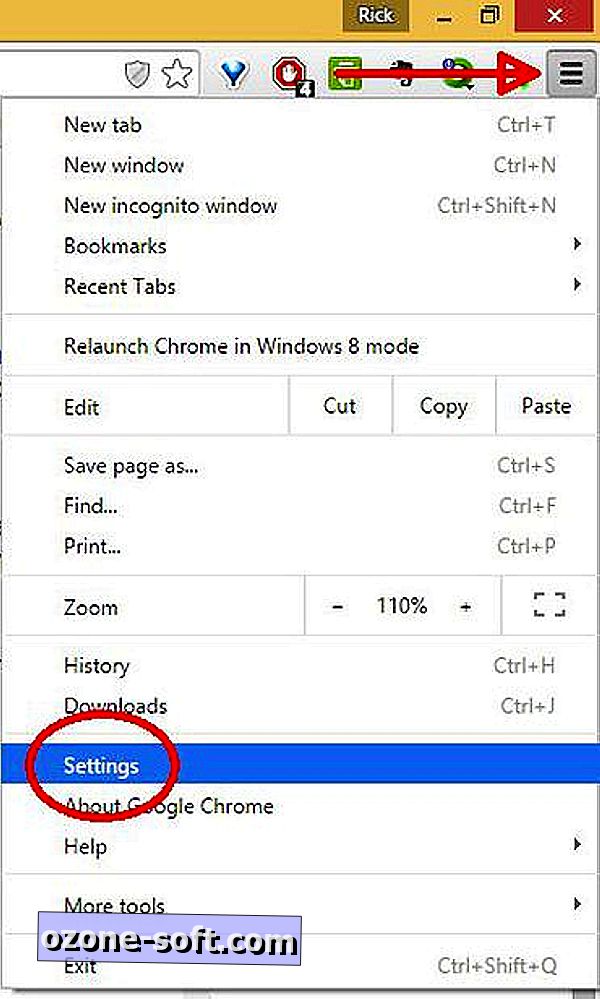
1. solis: noklikšķiniet uz pogas Izvēlne (pārlūkprogrammas augšējā labajā stūrī, zem pogas Aizvērt) un pēc tam noklikšķiniet uz Iestatījumi.
2. solis: ritiniet uz leju un noklikšķiniet uz "Rādīt papildu iestatījumus", pēc tam ritiniet uz leju tālāk, līdz atrodat Sistēmas sadaļu.
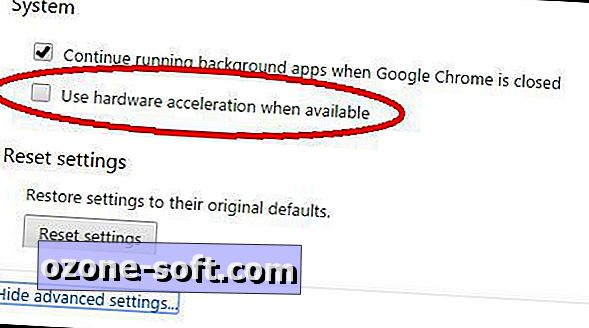
3. solis: Notīriet izvēles rūtiņu blakus “Lietot aparatūras paātrinājumu, ja tas ir pieejams”.
4. solis: pārtrauciet Chrome un restartējiet to.
Atkal, es nevaru pateikt, ka tas atrisinās jūsu Chrome veiktspējas problēmas, bet manā sistēmā tas ievērojami atšķīrās.
Neatkarīgi no tā, vai tas ir veiksmīgs vai ne, nospiediet komentārus un ļaujiet saviem kolēģiem Chrome lietotājiem uzzināt rezultātus! Un, ja esat atradis citus veidus, kā pārlūkprogrammu atjaunot ātrāk, kopīgojiet tos.








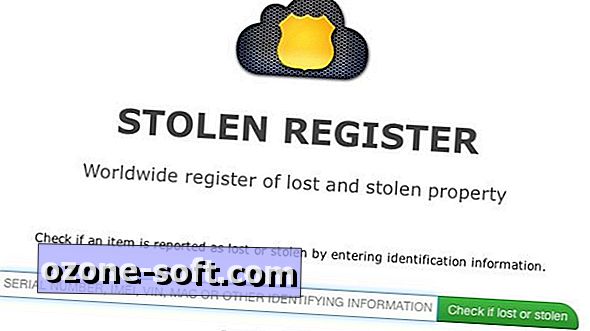




Atstājiet Savu Komentāru